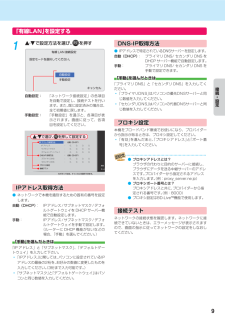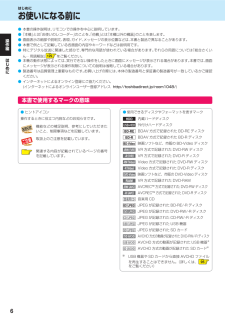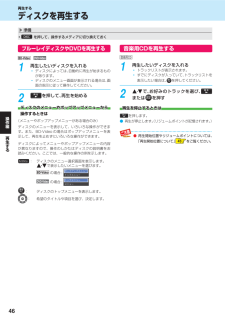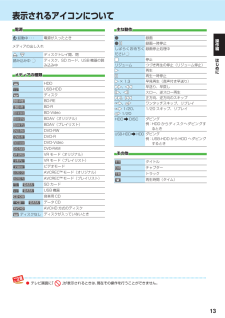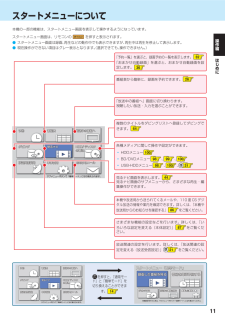Q&A
取扱説明書・マニュアル (文書検索対応分のみ)
"BD" 一致するキーワードは見つかりませんでした。
"BD"40 - 50 件目を表示
はじめにもくじはじめに操作2本機の機能について ......................................................... 2編お使いになる前に............................................................. 6本書で使用するマークの意味 ..................................... 6は各部のなまえとはたらき ................................................. 7本体前面 ........................................................................ 7リモコン ........................................................................ 8じめにメディアを用意する ......................................................... 9ディスクの入れかた ...
ネットワーク接続環境動作環境は、予告なく変更される場合があります。また、すべての動作を保証するものではありません。本機に関する最新情報は、当社ホームページでご確認ください。http://www.toshiba.co.jp/regza/bd_dvd/本機は、公衆無線LAN接続には対応していません。パソコンやwwwブラウザの下記以降のバージョンについてお使いいただけるかは、RDシリーズサポートダイ「ヤル」裏表紙)(にお問い合わせください。ネット de ナビ機能に必要な動作環境パソコンDOS/V 互換パソコンまたは Macintosh コンピュータ(LAN コネクタが必要)(市販品)OS: Windows® 2000 / XP / Vista / 7(日本語版)Mac OS X(10.6)(日本語版)上記の OS 以外の環境での動作は保証していません。カラーモニター:16 ビットカラー以上、800 × 600 ドット以上必要なデバイス:LAN ポート(100Base-TX / 10Base-T)WWW ブラウザWindows® 2000 の場合: Internet Explorer 6.0Windows® XP の...
「有線LAN」を設定する1で設定方法を選び、を押すDNS-IP取得方法● IPアドレスで特定されているDNSサーバーを設定します。自動(DHCP): プライマリ DNS/ セカンダリ DNS をDHCP サーバー機能で自動設定します。手動:プライマリ DNS/ セカンダリ DNS を手動で設定できます。「手動」を選んだときは自動設定:手動設定:「ネットワーク接続設定」の各項目を自動で設定し、接続テストを行います。また、既に設定済みの場合は、全て初期値に戻します。「手動設定」を選ぶと、各項目が表示されます。画面に従って、各項目を設定してください。 ・ で選び、 を押して設定するIPアドレス取得方法● ネットワークで本機を識別するための固有の番号を設定します。自動(DHCP): IP アドレス / サブネットマスク / デフォルトゲートウェイを DHCP サーバー機能で自動設定します。手動:IP アドレス / サブネットマスク / デフォルトゲートウェイを手動で設定します。(ルーターに DHCP 機能がないなどの場合、「手動」を選んでください。)「プライマリ DNS」と「セカンダリ DNS」を入力してください。「...
はじめにお使いになる前に● 本書の操作説明は、リモコンでの操作を中心に説明しています。●「本機」 「お使いのレコーダー」とはのことを、他機」 「本機以外の機器」「とはのことを表します。● 画面表示の細部や説明文、表現、ガイド、メッセージの表示位置などは、本書と製品で異なることがあります。● 本書で例として記載している各画面の内容やキーワードなどは説明用です。それらの用語については「総合さくい● 特にデジタル放送に関連した部分で、専門的な用語が使われている場合があります。操作編ん・用語解説」129 をご覧ください。● 本機の動作状態によっては、実行できない操作をしたときに画面にメッセージが表示される場合があります。本書では、画面にメッセージが表示される操作制限についての説明は省略している場合があります。● 製造番号は品質管理上重要なものです。お買い上げの際には、本体の製造番号と保証書の製造番号が一致しているかご確認ください。● インターネットによるオンライン登録にご協力ください。(インターネットによるオンラインユーザー登録アドレス http://toshibadirect.jp/room1048/)はじめに本書...
再生するディスクを再生する≫ 準備•を押して、操作するメディアに切り換えておくブルーレイディスクやDVDを再生する音楽用CDを再生する 1再生したいディスクを入れるディスクによっては、自動的に再生が始まるものがあります。ディスクのメニュー画面が表示される場合は、画面の指示に従って操作してください。2を押して、再生を始めるディスクのメニューやポップアップメニューから操作するときは操作ディスクのメニューを表示して、いろいろな操作ができます。また、BD-Video の場合はポップアップメニューを表示して、再生を止めずにいろいろな操作ができます。再生すディスクによってメニューやポップアップメニューの内容が異なりますので、操作のしかたはディスクの説明書をお読みください。ここでは、一般的な操作の例を示します。る:ディスクのメニュー選択画面を表示します。で表示したいメニューを選びます。の場合 :の場合 :::46再生したいディスクを入れるトラックリストが表示されます。すでにディスクが入っていて、トラックリストを表示したい場合は、 を押してください。2で、お好みのトラックを選び、を押すまたは再生を停止するときはを押します。(...
表示されるアイコンについて電源主な動作起動中 ・・・電源が入ったときディスクトレイ開、閉読み込み中作録画一時停止メディアの出し入れ、操録画ディスク、SD カード、USB 機器の読み込み中編しばらくお待ちく 録画停止処理中ださいは停止リジュームじめつづき再生の停止(リジューム停止)に再生メディアの種類再生一時停止USBディスク、BD-VideoBDAV ORGBDAV(オリジナル)BDAV PLDVD-RWDVD-RDVD-R1/20 スキップ、リプレイBDAV(プレイリスト)DVD-RWワンタッチスキップ、リプレイ1/20、1/20BD-Video正方向、逆方向のスキップ、BD-RBD-Rスロー、逆スロー再生、BD-REBD-RE早送り、早戻し、USB-HDDDISC早見再生(音声付き早送り)× 1.3HDDHDDHDDDISCUSB-HDDDVD-VideoDVD-VideoDVD-RAMVR モード(オリジナル)HDD ダビング例:USB-HDD から HDD へダビングするときDVD-RAMVR ORGダビング例:HDD からディスクへダビングするときその他VR PLVR モード(プレイリスト)TTタイ...
再生できるメディア再生見るナビから再生追っかけ再生HDD(内蔵ハードディスク)○○○USB-HDD(外付けハードディスク)○○○BD-RE SL(1 層)/ BD-RE DL(2 層)BD-RE TL(3 層)Ver. 2.1、3.0(高速記録 2 倍速ディスクまで)○○×BD-R SL(1 層)/ BD-R DL(2 層)BD-R TL(3 層)/ BD-R QL(4 層)※ 6Ver. 1.1、1.2、1.3、2.0(高速記録 6 倍速ディスクまで)○○×○○×○○×○○×○○×○○×○○×○××○××○○×○××JPEG(デジタルカメラで撮影された写真など)が記録されたもの○○(JPEG 専用)×AVCHD 方式(デジタルビデオカメラで撮影されたハイビジョン画質の動画)で記録されたもの※ 4○※ 5DVD-RWVer. 1.1、1.2(高速記録 6 倍速ディスクまで)DVD-R(1 層)/ DVD-R DL(2 層)Ver. 2.0、2.1(高速記録 16 倍速ディスクまで)Ver. 3.0(高速記録 8 倍速ディスクまで)BD-Videoリージョンコードにが含まれるディスクDVD-Videoリージョン...
スタートメニューについて本機の一部の機能は、スタートメニュー画面を表示して操作するようになっています。スタートメニュー画面は、リモコンのを押すと表示されます。操作● スタートメニュー画面は録画、再生などの動作中でも表示できますが、再生中は再生を停止して表示します。● 現在操作ができない項目はグレー表示となります。選択できても、(操作できません。)編「予約一覧」を選ぶと、録画予約の一覧を表示します。 32は「おまかせ自動録画」を選ぶと、おまかせ自動録画を設定します。 36めじに番組表から簡単に、録画を予約できます。 26「放送中の番組へ」画面に切り換わります。視聴したい放送・入力を選ぶことができます。複数のタイトルをダビングリストへ登録してダビングできます。 64各種メディアに関して操作や設定ができます。HDDメニュー 100BD/DVDメニュー 98、 99USB-HDDメニュー 98、100、100、31見るナビ画面を表示します。 44見るナビ画面のサブメニューから、さまざまな再生・編集操作ができます。本機や放送局から送られてくるメールや、110 度 CS デジタル放送の情報や案内を確認できます。詳しくは、...
再生についての補足説明再生全般● ブルーレイディスク/DVDの2層ディスクの再生中は、1層目と2層目が切り換わるときに映像や音声が一瞬止まることがあります。● 録画モードを「DR」で録画したタイトルを再生しているときは、タイトルの変わり目で画面が静止画になったりブロックノイズが見えたりすることがあります。● 再生開始時に、映像や音声が出るまで時間がかかることがあります。● タイトルの変わり目で画面が一瞬静止画になったりブロックノイズが見えたりすることがあります。● コマ戻し中は、タイトルのつなぎ目部分でコマ飛びして再生されないことがあります。● ディスクの再生が終わると、最後の場面で再生一時停止となったりディスクメニューが表示されたりすることがこの状態が長く続くと、テレビ画面が焼き付けあります。を起こすことがありますので、ご注意ください。● ディスクによっては、つづき再生、再生速度の切り換え、頭出し、言語やカメラアングルの切り換え、リピート再生などの操作が、本機ではできないことがあります。● ファイナライズ中や初期化中は、再生できません。● Cinavia™Cinaviaの通告この製品はCinavia技術を利...
ダビングするダビングについての補足説明・つづきダビング制限についてダビング制限LAN持ち出し用変換持ち出し(LAN)制限なしに録画可能1 回だけ録画可能ダビング 10(9 回目まで)ダビング 10(10 回目)◎/○(選択可能)○◎◎◎◎◎○※ 1○×○○◎×◎◎○×○○◎/○(選択可能)○◎:「コピー」になる○:「移動」になる×:できない※1DVD ディスク 及び ファイナライズ済みの BD-R ディスクからのダビングはできません。「制限なしに録画可能」番組について● ダビングする場合は「コピー」となり、ダビング後も元のタイトルはそのまま残ります。● デジタル放送の場合は、一部の番組を除き、ほとんどの番組が「1回だけ録画可能」番組または「ダビング10」番組となります。操作デジタル放送の 1回だけ録画可能」「番組について編● ダビングする場合は「移動」となり、ダビング後に元のタイトルが削除されます。ダデジタル放送の ダビング10(コピー 9回+移動1回)番組について「」ビン● ダビングする場合、9回目までは「コピー」となり、ダビング後も元のタイトルはそのまま残ります。● 10回目は「移動」となり、ダビング後に...